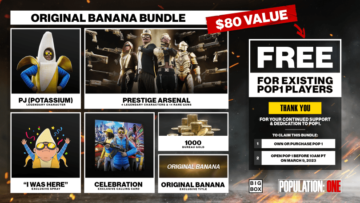Apprenez à faire passer vos vidéos de gameplay VR au niveau supérieur sur Oculus Quest en utilisant cette petite fonctionnalité intéressante.
Disponible dès maintenant sur les casques Oculus Quest dans le cadre de la mise à jour v29, Live Overlay vous permet de vous superposer au jeu VR à l'aide de la caméra de votre smartphone, sans montage ni équipement d'écran vert requis. Tout ce dont vous avez besoin est un iPhone compatible et une surface plane sur laquelle le placer. Bien qu'il ne soit pas aussi impressionnant que la capture de réalité mixte, il s'agit toujours d'un excellent outil pour ceux qui cherchent à faire passer leurs vidéos de gameplay VR au niveau supérieur sans avoir à investir dans du matériel supplémentaire.
Mais assez parlé ! Laissez-moi vous montrer comment cela fonctionne.
Tout d'abord, vous voudrez allumer votre casque Oculus Quest et vous diriger vers le jeu ou l'application de votre choix. Ensuite, dirigez-vous vers l'application Oculus sur votre smartphone et sélectionnez l'option "Cast" dans le coin supérieur gauche du menu. À partir de là, vous sélectionnerez le casque VR que vous souhaitez diffuser.
Une fois activé, vous devriez voir les images de votre casque en streaming directement sur votre smartphone. Au-dessus du bouton d'enregistrement, vous verrez la nouvelle option "Superposition en direct". Dirigez l'appareil photo de votre smartphone vers le sujet souhaité et activez la fonction. Boom! Vous devriez maintenant vous voir superposé directement sur le gameplay VR. Ajustez l'angle pour la prise de vue parfaite et vous êtes prêt à basculer.
Pour les meilleurs résultats possibles, assurez-vous que votre espace de prise de vue dispose d'un éclairage adéquat. Vous n'avez pas besoin d'équipement d'éclairage professionnel en soi, mais plus vous êtes visible pour la caméra, meilleure est la qualité de l'image. Nous vous recommandons également de prendre des photos sur un fond de couleur unie.
Alors qu'un écran vert s'avérera certainement efficace, un simple mur blanc fera très bien l'affaire. Assurez-vous simplement que votre tenue ne correspond pas à l'arrière-plan; cela devrait aider l'application à mieux vous différencier de votre environnement. J'ai aussi trouvé que certains jeux fonctionnent mieux que d'autres ; l'activation de la superposition en direct s'est avérée assez éprouvante sur mon iPhone 12. Néanmoins, il s'agit d'une petite fonctionnalité intéressante, qui, je l'imagine, ne fera que s'améliorer avec le temps.
Et c'est tout! Douloureusement simple, je sais. Maintenant, évidemment, les résultats ne sont pas aussi impressionnants que de se composer manuellement sur le gameplay, mais cela reste un excellent outil pour ceux qui recherchent un moyen rapide et facile de faire passer leurs séquences de gameplay au niveau supérieur.
Malheureusement, Live Overlay ne prend en charge que les modèles d'iPhone récents et plus récents pour le moment. on ne sait pas encore si la fonctionnalité sera disponible ou non sur les appareils Android.
Crédit d'image de vedette: VRScout
Source : https://vrscout.com/news/how-to-use-live-overlay-on-the-oculus-quest-2/
- Supplémentaire
- Tous
- android
- appli
- LES MEILLEURS
- contenu
- crédit
- Compatibles
- Efficace
- l'équipements
- Fonctionnalité
- fin
- jeu
- gameplay
- Games
- gif
- l'
- Vert
- front
- Casque sans fil
- ici
- Comment
- How To
- HTTPS
- image
- iPhone
- IT
- Niveau
- Match
- mixte
- réalité mixte
- Soigné
- Oculus
- Oculus Quête
- oculus quête 2
- Option
- Autres
- qualité
- quête
- Réalité
- Résultats
- pour écran
- étapes
- smartphone
- Space
- streaming
- Les soutiens
- Surface
- fiable
- Mises à jour
- Vidéos
- vr
- Casque VR
- Activités:
- vos contrats
- Youtube